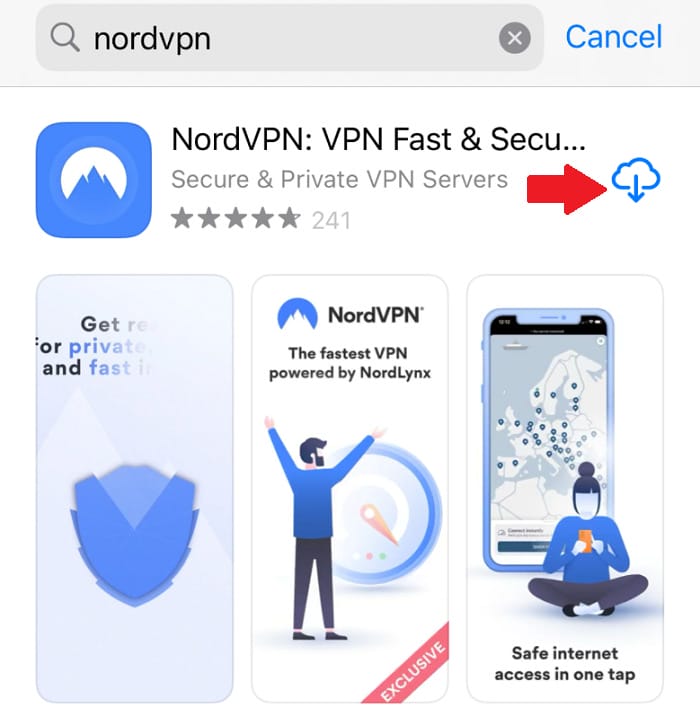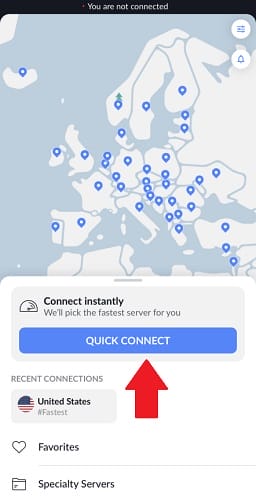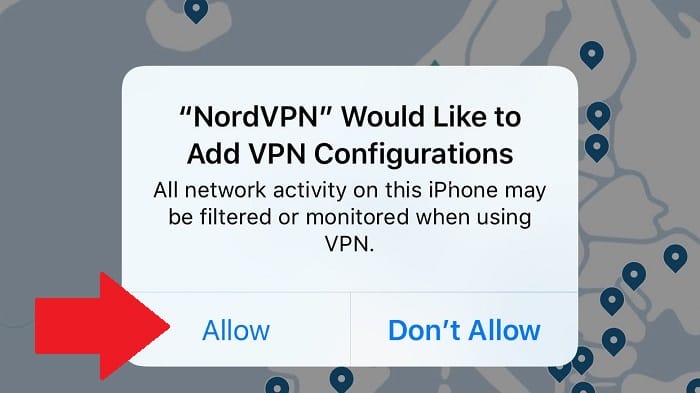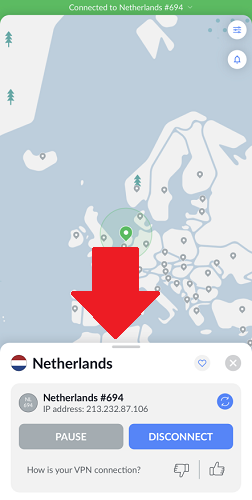NordVPN-i seadistamine ja kasutamine iPhone’is – juhend algajatele
Saate rakenduse NordVPN hõlpsasti oma iOS-i seadmesse installida App Store'i kaudu ja nautida selle hämmastavaid privaatsuse ja turvalisuse funktsioone.
Areneva tehnoloogiaajastu ja sagenevate andmetega seotud rikkumise juhtumite tõttu on mõistlik oma privaatsuse pärast muretseda. Kui leiate meetmeid oma andmete väärkasutamise vältimiseks, olete õiges kohas.
VPN-teenuse kaudu saate oma andmeid tõhusalt kaitsta. Ja mitte ainult mis tahes VPN, vaid kõige usaldusväärsem VPN, nagu NordVPN.
Kõigi VPN-ide seas on NordVPN tõhus, mis võimaldab kasutajatel saata oma andmeid läbi krüptitud tunneli, vältides kõiki andmetega seotud rikkumisi. See on ka suurepärane iPad VPN koos teiste Apple'i seadmetega.
Kuidas NordVPN seda täpselt teeb, saate vaadata kõiki selle privaatsusfunktsioone meie NordVPN ülevaatest. Vaadake meie soovitatud parimat VPN -i 2022. aastal.
Kas ma saan VPN-i iPhone'is alla laadida?
Jah, saate NordVPN-i hõlpsalt oma iPhone'i alla laadida. Kui arvate, et NordVPN on teie jaoks õige VPN, siis on aeg luua konto ja installida see oma iOS-i seadmesse. Ühte NordVPN-i kontot saate kasutada korraga kuni kuues seadmes.
NordVPN-i saab installida suurematesse seadmetesse, sealhulgas kõigile iOS-i ja Android-platvormidele, Windowsile, Macile, nutiteleritele ja mängukonsoolidele. Chromecastiga saate kasutada ka NordVPN-i.
Siin on videoõpetus NordVPN-i seadistamiseks iPhone'is:
Nüüd, kui teate NordVPN-i kohta natuke, vaatame, kuidas saate selle oma iOS-i seadme jaoks seadistada.
Kuidas luua NordVPN-i konto?
- Külastage NordVPN-i ametlikku veebisaiti. Ekraani paremast servast leiate menüü .
- Klõpsake seda ja valige " hinnakujundus ". Veebisait suunab teid NordVPN-i liitumisplaanide lehele. Valige oma vajadustele vastav liitumisplaan .
- Registreerige oma andmed avanevas portaalis. Sisesta oma e- posti aadress ja lisa parool.
- Valige eelistatud makseviis.
- NordVPN saadab teie e-posti aadressile kinnitusmeili . Kinnitage see ja nautige oma NordVPN-i tellimust.
Kuidas seadistada oma iPhone'is NordVPN?
Kui NordVPN-i konto on oma veebisaidil loodud, peab kasutaja oma iPhone'i alla laadima NordVPN-i rakenduse.
- Avage oma iOS-i seadmes App Store .
- Otsige NordVPN-i.
- NordVPN-i hankimiseks oma iPhone'i vajutage allalaadimisnuppu .
Pärast NordVPN-i edukat allalaadimist oma iPhone'i saate selle VPN-i oma seadmes seadistada, järgides alltoodud samme.
- Klõpsake oma iPhone'i ekraanil allalaaditud NordVPN-i rakendust .
- Kuvatakse privaatsuslepingu teatis. NordVPN-i privaatsuspoliitikaga nõustumiseks puudutage nuppu Nõustu ja jätka .
- Pärast seda sisestage oma sisselogimisandmed .
- Ekraanile ilmub kaart. Võite puudutada nuppu Kiirühendus ja see ühendab teid soovitatud NordVPN-i serveri asukohaga. Saate alati hiljem serveri asukohad valida. NordVPN töötab tõhusalt isegi riikides, kus on ranged meediaseirepoliitikad, nagu Hiina.
- Nüüd kuvatakse teade „NordVPN Tahaks lisada VPN-i konfiguratsioonid". Klõpsake Luba.
- Peate selle toimingu kinnitama oma Touch ID ja parooliga.
- Pärast seda muutub nööpnõel riigikaardil roheliseks, teavitades teid ühenduse loomisest. Kaardi kohal kuvatakse teade Connected to (riigi nimi).
Pärast ühenduse loomist saate nüüd oma iOS-seadmes NordVPN-i probleemideta kasutada. Lisaks NordVPN-ile on iPhone'i või tasuta iPhone'i VPN -ide allalaadimine ja installimine üsna sarnane.
Hankige NordVPN 30-päevane raha tagasi garantii
Miks minu NordVPN ei loo ühendust?
Kas teil on iPhone'ile mõeldud NordVPN-i rakendusega probleeme? Siin on mõned lahendused teie NordVPN-i mittetöötava probleemi lahendamiseks:
1 Logige oma NordVPN-i rakendusest välja ja logige uuesti sisse:
Esimene asi, mida saate teha, on oma rakendusest välja logida ja uuesti sisse logida. See värskendab rakenduse funktsionaalsust ja võib eemaldada tõrke, mis teil varem oli.
2 Kasutage teist NordVPN-i serveri asukohta:
Järgmine samm, mille saate teha, on ühenduse loomine alternatiivse serveri asukohaga. Suurenenud veebiliikluse tõttu on võimalik, et teie kasutatud serveris esineb mõningaid tõrkeid ja see pakub teile Netflixi NordVPN-iga voogesituse ajal aeglasemat ühendust .
Kui teie rakendus NordVPN katkeb pidevalt teie iPhone'is, proovige VPN-serverit muuta. Kui olete serverit vahetanud, peaksite kogema kiiret kiirust. Vaadake lihtsalt meie NordVPN kiirustesti juhendit, et saada aimu, kui kiire võib NordVPN olla.
3 Taaskäivitage oma iPhone:
Kui teie VPN-ühendus ülalnimetatud näpunäidete järgi ei tööta, peate oma iPhone'i taaskäivitama. Näiteks võite märgata, et te ei saa geograafiliselt blokeeritud voogedastusteenusega ühendust luua. See võib juhtuda siis, kui teie VPN-teenus taustal ei tööta. Sel juhul taaskäivitage oma iOS-seade.
Hankige NordVPN 30-päevane raha tagasi garantii
Järeldus
Turvaline VPN-ühendus võimaldab teil nautida geograafiliselt piiratud teenuseid, hoides teid täielikult anonüümsena ja tundmatuna. Parimate turvafunktsioonidega võimaldab NordVPN kasutajal ennetada kõiki andmetega seotud rikkumisi mis tahes iOS-i seadmes.
NordVPN -i ostmine on riskivaba. NordVPN-i eluaegset plaani enam ei pakuta, kuid see VPN pakub teile siiski mitmesuguseid pikaajalisi plaane, millega saate tellida. Saate alati oma NordVPN-i tellimuse hõlpsalt tühistada või valida NordVPN-i tasuta prooviperioodi, et testida selle funktsioone, kui kahtlete.